Cómo deshabilitar VBS de seguridad basada en virtual en Windows 11

- 4836
- 1270
- Claudia Baca
Si eres alguien que es muy apasionado por los juegos, este artículo te sorprenderá. Hay algo llamado seguridad basada en virtual en el sistema. Realmente protege su sistema de cualquier amenaza/virus o ataques que puedan dañar sus datos y hacer que lo pierda permanentemente. Deshabilitar la seguridad basada en virtual en su sistema puede aumentar el rendimiento del juego. Si está utilizando un sistema solo dedicado para fines de juego, este artículo le sugeriría que desactive el VBS para una mejor experiencia de juego. Continúe leyendo este artículo para saber cómo hacerlo.
Cómo aumentar el rendimiento del juego al deshabilitar la seguridad virtual en Windows 11
Paso 1: Prensa Windows clave en su teclado y escriba Seguridad de Windows.
Paso 2: Haga clic en Seguridad de Windows Aplicación de los resultados de búsqueda como se muestra a continuación.

Paso 3: Haga clic en Seguridad del dispositivo En el lado izquierdo de la ventana.

Etapa 4: Haga clic en Detalles de aislamiento del núcleo Sección de aislamiento del núcleo en la página de seguridad del dispositivo como se muestra a continuación.
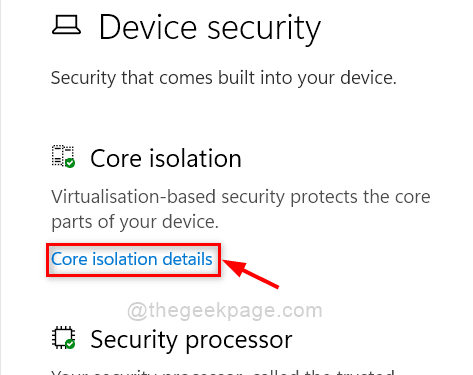
Paso 5: Haga clic en Integridad de la memoria Botón de alternación para girarlo Apagado para experimentar el impulso en el rendimiento de los juegos.
Nota:- Si ya está deshabilitado, puede girarlo En Si desea asegurarse de otras amenazas/ataques dañinos en su sistema.

Paso 6: Reinicie su sistema una vez para aplicar cambios y experimentar un mejor rendimiento del sistema.
Eso es chicos!
Espero que te haya gustado este artículo. Háganos saber comentando a continuación.
Gracias!
- « Cómo corregir el error del sistema de archivos (-805305975) en Windows 11/10
- Cómo corregir el error Net HelpMSG 2182 en Windows 11/10 »

